Vinkkejä
1. Sinun on suoritettava palautus tietokoneella, josta olet tehnyt iTunes-varmuuskopion iPhonellesi.
2. Kuvat ja muut tiedot, kuten yhteystiedot, tekstiviestit palautetaan yhdellä kertaa ja pyyhi kaikki nykyiset iPhonesi tiedot.
"Voidaanko poistettuja kuvia palauttaa Samsung Galaxy S5 -laitteestani? Poistin ne vahingossa eilen enkä tee mitään toimintoja puhelimellani. Muuten kuvat tallennetaan SD-kortilleni."
"Mikä huono onni! Poistin vahingossa tiedoston, jossa on yhteensä 235 kuvaa Windows 10 -tietokoneelta. Onko mitään sovellusta, joka voi auttaa minua hakemaan poistetut kuvat? Ne merkitsevät minulle paljon."
"Poistin kaikki tiedot vanhasta iPhone 5: stä saadakseni uuden iPhone 8. Mutta mielestäni vanhoista iPhone 5 -tuotteista on poistettu tärkeitä kuvia. Kuinka voin palauttaa poistetut kuvat? Tein iTunes-varmuuskopion, mutta en ole varma jos kuvat ovat varmuuskopiossa iTunesissa. "
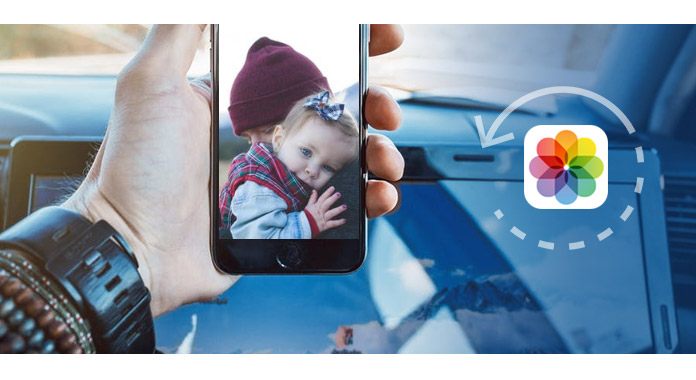
Kuvat ja valokuvat ovat elävän hetken tai vaikuttavien hetkien eläviä kuvauksia. Kun kuitenkin vahingossa poistit kuvat puhelimesta tai tietokoneesta, huomaat sen kipuvan. Mutta ei ne paniikkia. Tämä viesti keskittyy näyttämään sinulle tapoja, joiden avulla voit palauttaa poistetut kuvat ja valokuvat Android-puhelimesta, iPhonesta ja tietokoneesta.
Jos poistit kuvan Android-puhelimellasi, kuten Samsung, HTC, LG jne., Löydät poistetut kuvat takaisin Android Data Recovery.
1 Yhdistä Android-puhelin tietokoneeseen
Suorita tämä sovellus tietokoneellasi, napsauta "Android Data Recovery" ja kytke Android-puhelimesi tietokoneeseen.

2 Ota USB-virheenkorjaus käyttöön
Jos haluat hallita Android-puhelinta tietokoneella, sinun on ensin otettava käyttöön USB-virheenkorjaus puhelimessa.

3 Skannaa kuvia ja valokuvia
Valitse ponnahdusvalikossa tiedot, jotka haluat palauttaa. Täällä sinun on valittava valinnat "Galleria" ja "Kuvakirjasto" ja napsauttamalla "Seuraava" skannataksesi kuvia Android-puhelimesi ja SD-korttimuodon kamerassa, kuvakaappauksissa ja sovelluksessa kuvia.
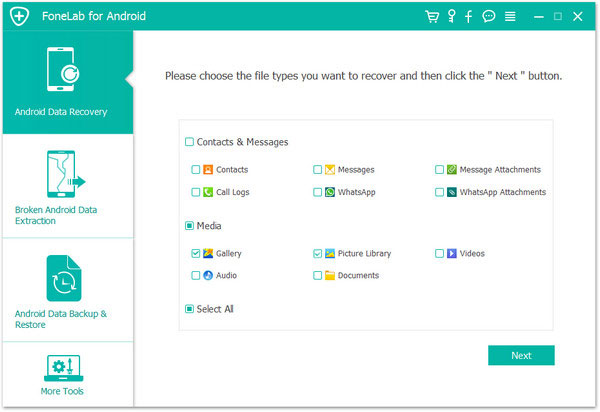
4 Palauta poistetut kuvat
Kun skannaus on valmis, voit napsauttaa "Galleria" tai "Kuvakirjasto" esikatsellaksesi poistettuja kohteita. Valitse poistetut valokuvat ja napsauta "Palauta" tallentaaksesi poistetut kuvat tietokoneellesi.
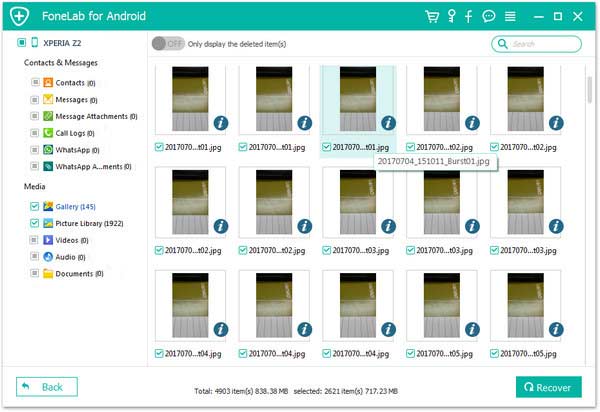
Jos olet iPhonen faneja, voit seurata alla olevia tapoja löytääksesi poistetut kuvat ja valokuvat iPhonestasi. Seuraavassa kuvauksessa voit käyttää iPhone Data Recovery auttaa sinua tekemään sen.
Jos et tee mitään varmuuskopioita, sinun on palautettava poistetut kuvat iOS-laitteesta suoraan tällä sovelluksella.
1Suorita tämä ohjelma tietokoneellasi ja valitse "iPhone Data Recovery". Kytke iPhone tietokoneeseen USB-kaapelilla.
(Et löydä iPhoneasi? Tarkista, onko iPhonen USB-ohjain on poistettu käytöstä.)
2Kun yhteys on muodostettu, napsauta "Aloita haku" skannataksesi iPhone.
3Kun skannaus on valmis, voit esikatsella kaikkia iPhonesi tietotyyppejä, jotka on lueteltu vasemmalla sivupalkilla. Napsauta tietotyyppiä esikatsellaksesi, valitse valokuvat ja napsauta "Palauta" viedäksesi poistetut kuvat tietokoneeseen.
Jos olet varmuuskopioinut iPhonen iTunes tietokoneen avulla, nyt voit palauttaa kuvat ja muut tiedot yhdellä kertaa iPhonellesi.
Vinkkejä
1. Sinun on suoritettava palautus tietokoneella, josta olet tehnyt iTunes-varmuuskopion iPhonellesi.
2. Kuvat ja muut tiedot, kuten yhteystiedot, tekstiviestit palautetaan yhdellä kertaa ja pyyhi kaikki nykyiset iPhonesi tiedot.
1Suorita silti iPhone Data Recovery tietokoneellasi, valitse "iPhone Data Recovery" ja napsauta "Recover from iTunes Backup File".
2Valitse tämän tietokoneen iTunes-varmuuskopio, joka sisältää poistetut kuvat. Napsauta "Käynnistä skannaus" skannataksesi iTunes-varmuuskopiotiedoston.
3Kun skannaus on valmis, valitse esikatseltava tietotyyppi, valitse kuvat ja tallenna kuvat tietokoneellesi napsauttamalla "Palauta".
Jos iPhoneesi ei ole käsissä, mutta olet varmuuskopioinut iCloudin ennen kuvien menettämistä, voit palauttaa poistetut valokuvat iCloudista, silti iPhone Data Recovery -sovelluksen avulla.
1Suorita iPhone Data Recovery tietokoneellasi, valitse "iPhone Data Recovery", napsauta "Palauta iCloud-varmuuskopiotiedostosta"> Kirjaudu iCloud-tiliisi. (iCloud-tili unohti? Just muuttaa iCloud-tiliä täällä.)
2Allekirjoittamisen jälkeen löydät kaikki varmuuskopiot iCloud-tilistä, valitse niistä, joista haluat löytää poistetut kuvat, napsauta "Lataa", valitse "Kameran rulla", "Valokuvakirjasto" ja "Sovelluksen valokuvat" ja napsauta "Seuraava" "skannata ja ladata kuvia iCloud-varmuuskopiosta.
3Kun onnistunut skannaus, esikatsele kuvia ja valitse ja napsauta "Palauta" tallentaaksesi poistetut kuvat iPhonesta iCloudista tietokoneeseen.
Jos poistit kuvia tietokoneesta vain "Poista" -näppäimellä, löydät poistetut kuvat takaisin Windowsin roskakorista. Kaksoisnapsauta Roskakori avataksesi sen, etsi palautettavat kuvat, valitse hiiren kakkospainikkeella ja valitse "Palauta" palauttaaksesi kuvat alkuperäiseen määränpäähänsä.
Jos poistit kuvat lopullisesti, sinun on käytettävä ulkopuolista työkalua niiden palauttamiseen. Täältä otamme Aiseesoftin Data Recovery, kuten esimerkki siitä, kuinka poistetut, alustetut tai käyttöestettävät kuvat voidaan noutaa kiintolevyltä ja useilta siirrettäviltä tallennuslaitteilta.
1Lataa ja asenna nämä tietojen palauttamisohjelmat tietokoneellesi. Valitse tietotyyppi Kuva ja kiintolevyn sijainti skannataksesi poistettuja kuvia tietokoneelta.
2Pikahaun jälkeen kaikki valokuvat ja muut tiedot tulevat näkyviin. Voit käyttää "Suodatin" -ominaisuutta löytääksesi poistetut valokuvat nopeasti.
3Valitse kuvat ja napsauta "Palauta" tallentaaksesi poistetut kuvat tietokoneellesi.
Johtopäätös: Edellä esitetyillä tavoilla pyritään palvelemaan poistettujen kuvien palauttamista Android-puhelimen sisäisestä tallennustilasta ja SD-kortista, iPhonesta ja tietokoneesta. Sinulla oli parempi, jotta vältät kuvan menetyksen seuraavalla kerralla varmuuskopioida valokuvia usein.